목차 [숨기기]
여는 글
윈도우 11로 업데이트 후 Prismatik이 정상적으로 작동하지 않는 문제가 발생했습니다. 윈도우 버전 올라갈때마다 호환성 문제는 늘 벌어지는 일이지만, 하필 업데이트가 안되는 프로그램에서 이런 문제가 발생했네요.
Prismatik은 버전은 여러개가 있지만, 비공식 버전(공식버전보다 효율이 좋아, 대부분이 비공식버전을 사용하는 편) 중 가장 마지막으로 발행된 버전은 5.11.2.31이 마지막이며, 22년에 업데이트 되었습니다. 세간에 6.0.0 버전이라고 돌아다니는 파일들은 2017년에 발행된 파일이더군요. 때문에 버전의 숫자는 낮더라도, 제가 기존의 글에 올려드린 파일이 가장 최신파일인 셈입니다. 안타깝게도 윈도우 11 관련 이슈 글들이 여럿 남겨져 있었지만, 제작자가 더 이상 관리를 하지 않는지 업데이트가 이뤄진다는 이야기는 없습니다.
사실 Prismatik말고도 Ambibox도 있지만, 애초에 Prismatik을 사용한 이유가 Ambibox에 비해 프레임 드랍이 적고, UI가 직관적인 점 등 장점이 많았기 때문에 Ambibox를 사용하기 꺼려졌습니다. 그런데 꺼려지고 뭐고, 애초에 Ambibox도 한참 전에 업데이트가 끊겼더군요. 새로운 Ambibox는 이름만 같은 다른 프로그램인건지, UI가 대폭 달라진데다가 제대로 인식이 안됩니다. 뭔가 이상하다 생각하고 있었는데, 지원하는 언어가 무려 영어와 "중국어"네요. 출처도 불분명한 프로그램이라 문제가 될 것 같아서 즉시 삭제했습니다. 하...


그 와중에 6월부터는 전자기기의 통관절차가 까다로워진다는 이야기가 들려와서, 이미 LED strip을 사느라 돈을 썼음에도 불구하고, 부득이하게 새로운 형태의 앰비언트 라이트 기기를 구입하게 되었습니다. 저는 택배비 포함해서 7만원 이하로 구입했습니다.
우선은 장착 완료 후 작동시킨 화면 부터 먼저 보여드릴게요.


구입 및 설치과정
구입한 물품
이번에도 알리에서 구입했습니다. 싱크박스 대부분이 TV용이라서 40인치 이상의 크기에 부착하도록 되어있다보니, 모니터에 사용할 싱크박스를 찾느라 굉장히 애먹었습니다. 그나마 찾은 모니터용 제품도 16:9 비율에 최적화되어있군요.
모니터용 찾느라 다들 고생하실 것 같아서 알리 링크를 좀 남길까 했는데, 링크를 다시 들어가보니 판매가 중단되었네요. 이유는 저도 모르겠습니다. 근데 어차피 카피제품일테니 이거 말고도 많겠죠 뭐... 비슷한 사양 참고하시라고 제가 구입했던 물건의 사양 올려드립니다.
참고로 우리나라 플러그는 EU Plug라고 하네요. 4면 장착으로 구입하시는 것 잊지마시고, LED 스트립의 크기는 가급적 본인 모니터보다 크지 않은 사이즈로 구입 바랍니다. (소프트웨어적 조절이 불가능하므로, 모니터 크기에 맞게 스트립을 잘라낼 수 없습니다!)

그런데 흠... 제가 사용중인 모니터가 34인치 모니터인데 32인치용 제품의 가로길이는 모니터보다 조금 작고, 세로 크기는 모니터보다 3cm 정도 튀어나오는군요. 「그렇다면 세로 부분은 적당히 모니터 뒷면에 V자 형태로 꺾어서 붙여주면 길이 문제는 얼추 해결되지 않을까?」라고 생각하고 구입을 결정했습니다(그렇게 시작된 고생길...).

설치 개요
부속품은 지난번 LED Strip과 크게 다를게 없습니다. 설명서, 싱크박스, 어댑터, HDMI 커넥터 2개, 그리고 LED 스트립과 스트립 고정용 클립으로 구성되어 있습니다.


설치방법역시 크게 다를것이 없습니다만은 지난번 LED 스트립 설치당시와 크게 다른점이 하나 있다면, 이 제품은 스트립과 스트립 사이의 용접이 이미 마무리 되어서 나온 제품이라서 추가적인 L자 커넥터가 필요 없습니다.
모니터 사이즈가 LED 스트립의 크기보다 넉넉히 크신 경우에는 LED 스트립 고정용 클립으로 전선만 고정하고, 나머지 LED 스트립은 후면의 스티커를 이용하여 모니터에 부착하고 사용하시면 됩니다. 부착하실때, 모니터 뒷면을 바라본 상태에서 우측 하단 → 상단 → 좌측 → 하단 순으로 부착하셔야 하는 점 주의 바랍니다. 스티커가 생각보다 강력해서 떼기가 쉽지 않습니다.
21:9 모니터 사용시 LED가 남을 경우 조치방법
21:9 울트라 와이드 모니터의 경우, LED의 길이를 가로 길이에 맞췄다면 세로 길이가 약간 남을텐데요. 남는 부부은 부득이하게 LED 끝과 끝을 겹쳐서 테이프로 고정하여 전체 길이를 줄여주는 수 밖에 없습니다.
용접에 자신있는 분들이라면 LED 점선에 맞춰 자르는 방법을 생각해보실 수 있겠습니다만은 소프트웨어가 싱크박스에 탑재되어 있는 형태라서 직접 건드릴 수 없다는 점을 기억하셔야 합니다. 요컨데, LED수가 줄어들면 그냥 LED가 한 단계씩 밀리거나 아예 인식이 안될 수 있고, 그걸 수정할 방법도 없다는 이야기죠.
별 수 없이 테이프와 고정장치를 이용해야하는데, 이 경우에 기존 LED 고정 클립을 사용하기는 어렵습니다. 단축된 LED 스트립은 모니터에 수직으로 떠버리기 때문인데요. 저는 이런 문제 해결을 위해서 다이소에서 몰딩을 하나 사서, 몰딩을 모니터에 부착하고, 해당 몰딩을 이용하여 스트립을 수직 상태 그대로 고정하였습니다. 그림으로 나타내면 아래와 같습니다. 물론, 중간에 뜨는 부위 중 적당히 모니터에 부착이 가능한 부분들은 부착해도 무방합니다.
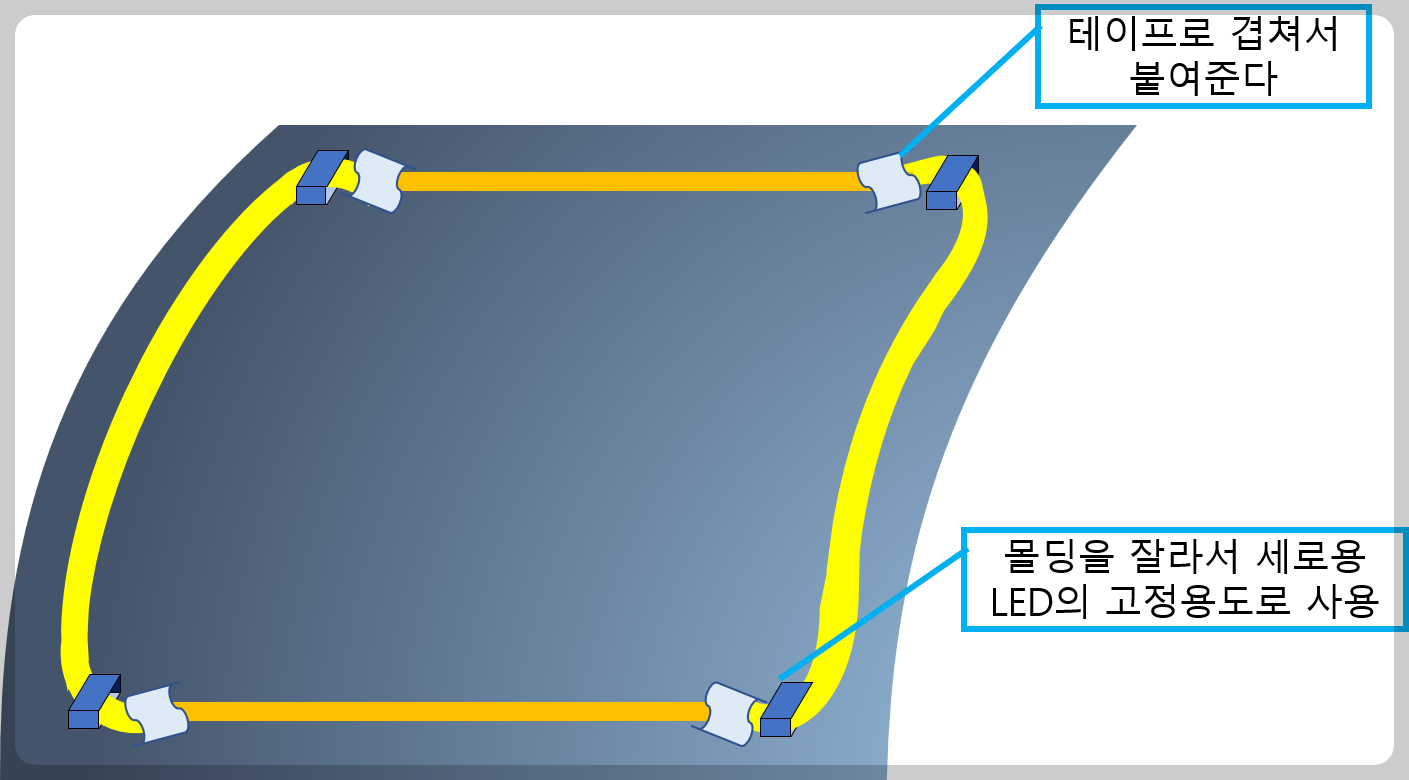
아래 중간 작동화면을 보시면, 화면 4방향 중 가장 끝 부분에 불이 안들어오는 모습을 볼 수 있는데요. 이 부분은 추후 컴퓨터와 싱크박스를 재부팅 하게 되면, 정상적으로 인식이 됩니다. 권장해상도가 16:9 해상도로 되어있긴 했는데, 다행히 21:9 해상도에 맞게 인식이 되더라구요(적어도 제가 구입한 물품은 그렇습니다).

스트립 부착 이후 과정
HDMI 신호를 컴퓨터로부터 받아 일부를 싱크박스가 사용하고 나머지는 TV로 보내야하므로,
- 스트립을 다 붙였다면 스트립의 USB를 싱크박스에 연결해줍니다(Connect to Light Strip 부분)
- 컴퓨터 → 싱크박스(Connect to PC/BOX/... 부분)을 짧은 케이블로 연결해주시고(모니터 아래에 싱크박스를 두려면 긴 케이블로 연결)
- 싱크박스 → 모니터(Connect to TV)는 긴 케이블로 연결해주시면 됩니다(모니터 아래에 싱크박스를 두려면 짧은 케이블로 연결)
- 라이트바도 구입하셨다면, 라이트바의 USB도 연결합니다(Connec to LightBar 부분)
- 전원을 연결해주고, On/Off 옆 Reset 버튼을 5초 정도 눌러서 재부팅 시켜줍니다.
모니터에 화면이 출력되기까지 약 10초정도 소요되니 천천히 기다려주세요. LED 스트립에 모니터 바탕화면 색상이 들어온 후, 검은 화면이 5~10초정도 유지되다가 비로소 화면이 들어옵니다.

25.1.11. 내용 추가
싱크박스를 거쳐 나온 신호는 모니터에 미세한 지연을 유발하거나, 모니터 신호의 끊김을 발생시키는 경우가 있는 듯 합니다. 차라리 그래픽카드에 듀얼모니터처럼 모니터와 싱크박스를 병렬로 꽂은 후, 디스플레이 세팅에서 '디스플레이 복제'를 해주시는 편이 딜레이를 없애고 모니터 고유의 성능을 제대로 사용하는데 도움이 될 것 같네요.
세부내용은 하단 포스트를 참고해주세요.
2025.01.11 - [일상 & 리뷰/리뷰] - 앰비언트 라이트 싱크박스 사용시 모니터가 깜빡거린다면?
앰비언트 라이트 싱크박스 사용시 모니터가 깜빡거린다면?
여는 글앰비언트 라이트를 사용하기 시작한지 벌써 1년이 다 되어가는데, 최근들어 접촉불량이라도 생긴건지 아니면 그래픽카드 업그레이드 이후 문제가 생긴건지... 싱크박스에서 모니터로 이
bluestella.tistory.com
특징
장점
(완성품 수령으로) LED Strip 대비 높은 품질
기존 LED Strip의 경우에는 커넥터를 거치며 점점 조명이 어두워지는 현상이 있어서, 빛을 균일하게 발산할 수 있도록 전체적인 밝기를 조절해야 했습니다(즉, 이번 구입 물품에 비하여 전반적으로 어두웠습니다.)
반면 이번에 구입한 싱크박스의 경우에는 완성품으로서 도착했고, L자 커넥터대신 용접으로 처리하다보니 전력손실이 없어서 LED Strip의 처음과 끝의 밝기가 동일합니다. 때문에 전반적으로 균일한 인상을 주고, 밝기 또한 훨씬 밝습니다. (저는 어댑터의 출력이 낮아서 그런갑다 하고 있었는데, 알고보니 L자 커넥터에서 손실이 일어나는게 문제라고들 하시더군요.)
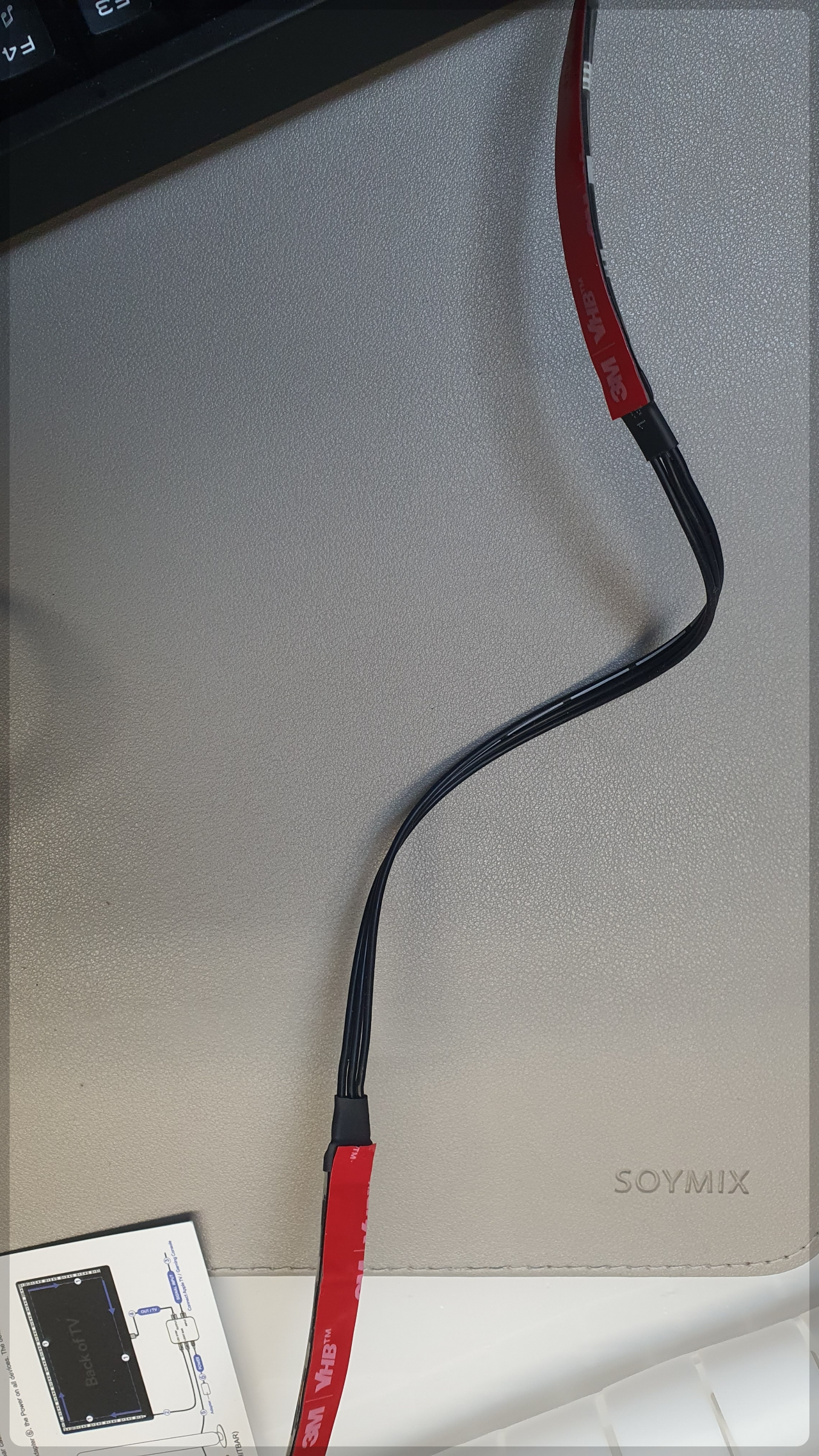

소프트웨어의 제약에서 해방
소프트웨어에 의존하지 않기 때문에 향후에도 특별한 문제가 없다면 유지보수 없이 지속적으로 사용가능합니다. 윈도우 11에서는 현재 Prismatik이 정상적으로 작동하지 않기 때문에 기존 LED Strip은 사용할 수 없는데, 싱크박스를 이용하는 경우엔 이러한 제약없이 자유롭게 사용이 가능합니다.
단점
HDMI 2.0 고정(해상도 및 주사율 제한)
소프트웨어의 제한은 없으나, 하드웨어의 제한이 있습니다. HDMI2.0으로 하드웨어 한계가 고정되며, 이에따라 4K(3840 × 2160)에서는 60Hz 사용이 고정되며, 144Hz로 사용하려면 WQHD 해상도(2560 × 1440)를 사용해야 합니다. 때문에 급격한 움직임을 보이는 게임들... 예를 들면 리듬게임이나 FPS 게임에서는 해상도를 일정수준 이상으로 올릴 수 없는 문제가 발생합니다.
다소 느린 반응속도
처음 보여드린 작동사진을 보시면 묘하게 반응이 좀 늦는 듯한 느낌을 받으실 수 있는데요. 이건 촬영상 문제가 아니라, 실제로 조금 딜레이가 발생합니다.
다만, 대부분의 빛 효과는 화면의 중앙에서 외곽 방향으로 확장되는 동작인 만큼, 딜레이가 발생하더라도 외곽으로 빛이 퍼지는 듯한 느낌이 들어서 충분히 자연스럽습니다. 더군다나 게임 플레이 도중에는 앰비언트 라이트의 딜레이여부를 일일이 신경쓸 여유가 없으므로 딱히 이상한 느낌이 들지도 않죠.
16:9에 맞춘 사이즈
21:9 모니터를 사용하는 사람에게만 발생하는 문제이긴 합니다. 앞서 21:9 모니터의 해상도를 인식하므로 재부팅만 하면 된다고 말씀드리긴 했으나, 기본적으로 21:9 모니터의 사이즈에 맞게 재단이 되어 오는것이 아니므로, 16:9 사이즈로 구입하시고 수정을 가하여 붙여주셔야 합니다.
만약 너무 작은 사이즈를 사면 가로 길이가 너무 짧아서 화면과 조명이 안맞고, 너무 큰 사이즈는 앞서 제가 했던것과 같이 세로 LED의 끝 부분을 구부려 고정시켜주어야 합니다. 이 경우 당연히 깨끗하게 붙지 않는 점은 덤이죠.
소프트웨어 부재로 인한 커스텀 기능 상실
제가 주로 플레이하는 게임인 엘든링은 16:9 비율로 고정되고, 양 옆에 레터박스가 생기는 게임입니다. 때문에 양 옆에 각각 한 뼘정도의 검은색 영역이 생기는데요. 기존에는 Prismatik에서 색상 채취영역을 안쪽으로 옮겨서 레터박스로 인한 조명 꺼짐 현상을 해결했으나, 현재는 이러한 조치가 불가능해졌습니다.
밝기 또한 조절이 안되는 건 다소 아쉽긴하네요. 가끔 빛을 좀 줄이고 싶을 때도 있긴 하거든요.
때문에, 괜찮으시다면 어플리케이션이 있는 버전을 사용하시는것도 좋을것 같긴합니다. 다만, 저는 알리에서 「어플이 있는 20~30인치대의 LED + 싱크박스 상품」은 찾지 못했습니다. 어플이 있는 상품은 대부분 40인치 이상의 TV용 제품이더라구요.
총평
21:9 모니터에서는 다소 설치가 쉽지 않긴 합니다만은 저는 굉장히 만족스럽습니다. 어플리케이션이 제공되어 색상 채취 영역을 조절할 수 있었더라면 더 좋았겠다는 아쉬움은 조금 남네요.
참고자료
2023.05.08 - [일상 & 리뷰/리뷰] - 모니터용 가성비 엠비언트 라이트 PC 세팅하기(Prismatik 사용)
모니터용 가성비 엠비언트 라이트 PC 세팅하기(Prismatik 사용)
결과물 먼저 보여드리겠습니다. 세팅 초기라서 푸른빛이 다소 섞여있습니다만은 세팅으로 교정 가능합니다.(후면의 붉은 빛은 컴퓨터 본체의 LED 빛 입니다.) 세팅을 마치면 위와 같이 색상
bluestella.tistory.com
'일상 & 리뷰 > 리뷰' 카테고리의 다른 글
| 구축 아파트, 인덕션 전용선을 꼭 설치해야 할까? (3) | 2024.12.16 |
|---|---|
| 케이블TV 수신료가 아까워서 공중파를 보고싶은데 어떻게 해야할까? (3) | 2024.12.16 |
| 한컴 기계식 키보드 오피스마스터 GK787S/GK787SE 사용기 (0) | 2024.04.30 |
| DeathAdder V2 Pro 리뷰 - 가성비 좋은 유·무선 5버튼 게이밍 마우스 (1) | 2024.04.23 |
| 2만원으로 구입한 넥소버 가습기 - 저렴한 가격 + 무드등 + 나쁘지 않은 가습량 (0) | 2024.04.23 |